Dropboxにファイルが格納されたら、Wrikeにタスクを作成する
試してみる
■概要
プロジェクト管理でWrikeを、ファイル共有でDropboxを利用しているものの、ファイルが追加されるたびに手動でタスクを作成する作業に手間を感じていませんか。こうした手作業は時間がかかるだけでなく、タスクの作成漏れといったミスの原因にもなり得ます。このワークフローは、Dropboxの特定フォルダにファイルが格納されると、自動でWrikeにタスクを作成するため、WrikeとDropbox間の連携をスムーズにし、手作業による非効率を解消します。
■このテンプレートをおすすめする方
・WrikeとDropboxを併用し、ファイル共有とタスク管理を行っている方
・Dropboxへのファイル追加後、手作業でWrikeのタスクを作成している方
・WrikeとDropbox間の情報連携を自動化し、作業の抜け漏れを防ぎたいチーム
■注意事項
・DropboxとWrikeのそれぞれとYoomを連携してください。
・トリガーは5分、10分、15分、30分、60分の間隔で起動間隔を選択できます。
・プランによって最短の起動間隔が異なりますので、ご注意ください。
Dropboxに保存したファイルの情報を、プロジェクト管理ツールのWrikeに手動で転記していると、
「この作業、地味に時間がかかるな…」
「ファイルリンクの貼り間違いやタスク作成漏れが心配だ」
と感じたことはありませんか?
ファイル管理とタスク管理が分断されていると、このような非効率な手作業やヒューマンエラーが発生します。これは多くのビジネスパーソンが抱える課題の一つです。
そんな悩みを解消するのが、Dropboxにファイルがアップロードされた際に、関連タスクをWrikeに自動作成する仕組みです。
これなら作業漏れや入力ミスを防ぎながら、確実かつスピーディーにタスクを登録できます。
この仕組みを使えば、面倒な作業から解放され、入力ミスの心配も軽減。より創造的で重要な業務に集中できる時間を確保できます。
今回ご紹介する自動化設定は、専門知識がなくてもノーコードで簡単に実現可能。日々の業務を効率化し、チーム全体の生産性を高める一歩として、ぜひ参考にしてみてください。
とにかく早く試したい方へ
YoomにはDropboxとWrikeを連携し、様々な業務フローを自動化するテンプレートが豊富に用意されています。
今すぐ試したい方は以下よりバナーをクリックして、さっそくスタートしましょう!
Dropboxにファイルが格納されたら、Wrikeにタスクを作成する
試してみる
■概要
プロジェクト管理でWrikeを、ファイル共有でDropboxを利用しているものの、ファイルが追加されるたびに手動でタスクを作成する作業に手間を感じていませんか。こうした手作業は時間がかかるだけでなく、タスクの作成漏れといったミスの原因にもなり得ます。このワークフローは、Dropboxの特定フォルダにファイルが格納されると、自動でWrikeにタスクを作成するため、WrikeとDropbox間の連携をスムーズにし、手作業による非効率を解消します。
■このテンプレートをおすすめする方
・WrikeとDropboxを併用し、ファイル共有とタスク管理を行っている方
・Dropboxへのファイル追加後、手作業でWrikeのタスクを作成している方
・WrikeとDropbox間の情報連携を自動化し、作業の抜け漏れを防ぎたいチーム
■注意事項
・DropboxとWrikeのそれぞれとYoomを連携してください。
・トリガーは5分、10分、15分、30分、60分の間隔で起動間隔を選択できます。
・プランによって最短の起動間隔が異なりますので、ご注意ください。
DropboxとWrikeを連携してできること
DropboxとWrikeのAPIを連携させれば、ファイル管理とタスク管理をシームレスに繋ぎ、これまで手作業で行っていたデータ入力を自動化できます。
これにより、タイムリーでの情報共有が可能になり、業務の正確性とスピードの向上に寄与できるでしょう。
ここでは、具体的な自動化の例をいくつかご紹介しますので、気になる内容があれば、ぜひ気軽にクリックして試してみてくださいね!
Dropboxにファイルが格納されたら、Wrikeにタスクを作成する
Dropboxの指定したフォルダに新しいファイルが格納されると、そのファイル情報をもとにWrikeにタスクを自動で作成するフローです。
この連携により、ファイルアップロード後のタスク作成漏れを防ぎ、関連部署や担当者への迅速な情報共有を実現できるため、プロジェクトのスムーズな進行をサポートします。
Dropboxにファイルが格納されたら、Wrikeにタスクを作成する
試してみる
■概要
プロジェクト管理でWrikeを、ファイル共有でDropboxを利用しているものの、ファイルが追加されるたびに手動でタスクを作成する作業に手間を感じていませんか。こうした手作業は時間がかかるだけでなく、タスクの作成漏れといったミスの原因にもなり得ます。このワークフローは、Dropboxの特定フォルダにファイルが格納されると、自動でWrikeにタスクを作成するため、WrikeとDropbox間の連携をスムーズにし、手作業による非効率を解消します。
■このテンプレートをおすすめする方
・WrikeとDropboxを併用し、ファイル共有とタスク管理を行っている方
・Dropboxへのファイル追加後、手作業でWrikeのタスクを作成している方
・WrikeとDropbox間の情報連携を自動化し、作業の抜け漏れを防ぎたいチーム
■注意事項
・DropboxとWrikeのそれぞれとYoomを連携してください。
・トリガーは5分、10分、15分、30分、60分の間隔で起動間隔を選択できます。
・プランによって最短の起動間隔が異なりますので、ご注意ください。
Dropboxで特定条件に合うファイルが格納されたら、Wrikeにタスクを作成する
Dropboxに格納されたファイルの中でも、「請求書」や「契約書案」といった特定のファイル名や種類に合致する場合にのみ、Wrikeにタスクを自動で作成するフローです。
この連携は条件分岐の処理を含むため、経理部や法務部など、特定のチームにのみ関連するタスクを的確に割り振ることが可能になり、より緻密な業務フローの自動化を実現できるでしょう。
Dropboxで特定条件に合うファイルが格納されたら、Wrikeにタスクを作成する
試してみる
■概要
Dropboxにファイルが格納されるたびに、Wrikeで関連タスクを手作業で作成する業務に手間を感じていませんか。こうした繰り返し作業は、タスクの作成漏れや内容の誤りといったミスを引き起こす原因にもなり得ます。このワークフローを活用すれば、DropboxとWrikeの連携を自動化できます。特定のフォルダにファイルが格納されると、指定した条件に基づいてWrikeにタスクが自動で作成されるため、手作業による負担やヒューマンエラーを解消し、プロジェクト管理を円滑に進めることが可能です。
■このテンプレートをおすすめする方
・DropboxとWrikeを併用し、ファイル管理とタスク管理を行っている方
・ファイルが追加されるたびに、Wrikeへのタスク起票を手作業で行っている方
・DropboxとWrike間の連携を自動化し、タスクの作成漏れを防ぎたい方
■注意事項
・DropboxとWrikeのそれぞれとYoomを連携してください。
・トリガーは5分、10分、15分、30分、60分の間隔で起動間隔を選択できます。
・プランによって最短の起動間隔が異なりますので、ご注意ください。
・分岐はミニプラン以上のプランでご利用いただける機能(オペレーション)となっております。フリープランの場合は設定しているフローボットのオペレーションはエラーとなりますので、ご注意ください。
・ミニプランなどの有料プランは、2週間の無料トライアルを行うことが可能です。無料トライアル中には制限対象のアプリや機能(オペレーション)を使用することができます。
DropboxとWrikeの連携フローを作ってみよう
それでは、さっそく実際にDropboxとWrikeを連携したフローを作成してみましょう!
今回はYoomを使用して、ノーコードでDropboxとWrikeの連携を進めていきます。まだYoomのアカウントをお持ちでない場合は、こちらの登録フォームからアカウントを作成しておきましょう。
[Yoomとは]
フローの作成方法
今回は「Dropboxにファイルが格納されたら、Wrikeにタスクを作成する」フローを作成していきます!
作成の流れは大きく分けて以下です。
- DropboxとWrikeをマイアプリ登録
- テンプレートをコピー
- Dropboxのトリガー設定およびWrikeのタスク作成設定
- トリガーをONにしてフローの動作確認
Dropboxにファイルが格納されたら、Wrikeにタスクを作成する
試してみる
■概要
プロジェクト管理でWrikeを、ファイル共有でDropboxを利用しているものの、ファイルが追加されるたびに手動でタスクを作成する作業に手間を感じていませんか。こうした手作業は時間がかかるだけでなく、タスクの作成漏れといったミスの原因にもなり得ます。このワークフローは、Dropboxの特定フォルダにファイルが格納されると、自動でWrikeにタスクを作成するため、WrikeとDropbox間の連携をスムーズにし、手作業による非効率を解消します。
■このテンプレートをおすすめする方
・WrikeとDropboxを併用し、ファイル共有とタスク管理を行っている方
・Dropboxへのファイル追加後、手作業でWrikeのタスクを作成している方
・WrikeとDropbox間の情報連携を自動化し、作業の抜け漏れを防ぎたいチーム
■注意事項
・DropboxとWrikeのそれぞれとYoomを連携してください。
・トリガーは5分、10分、15分、30分、60分の間隔で起動間隔を選択できます。
・プランによって最短の起動間隔が異なりますので、ご注意ください。
ステップ1:DropboxとWrikeをマイアプリ登録
はじめに、フローで使用するアプリとYoomを連携するための「マイアプリ登録」を行います。事前にマイアプリ登録を済ませておくと、後続のフローの設定がスムーズになりますよ!
基本的な設定方法を解説しているナビがありますので、まずはこちらをご覧ください。
それではさっそく、今回のフローで使用するアプリのマイアプリ登録方法について解説していきます。
【Dropboxのマイアプリ登録】
検索窓にDropboxと入力し、表示された候補からアプリを選択します。

Dropboxのログイン画面に遷移するので、Yoomと連携するアカウントにログインしてください。
ログインしたらYoomとの連携は完了です!
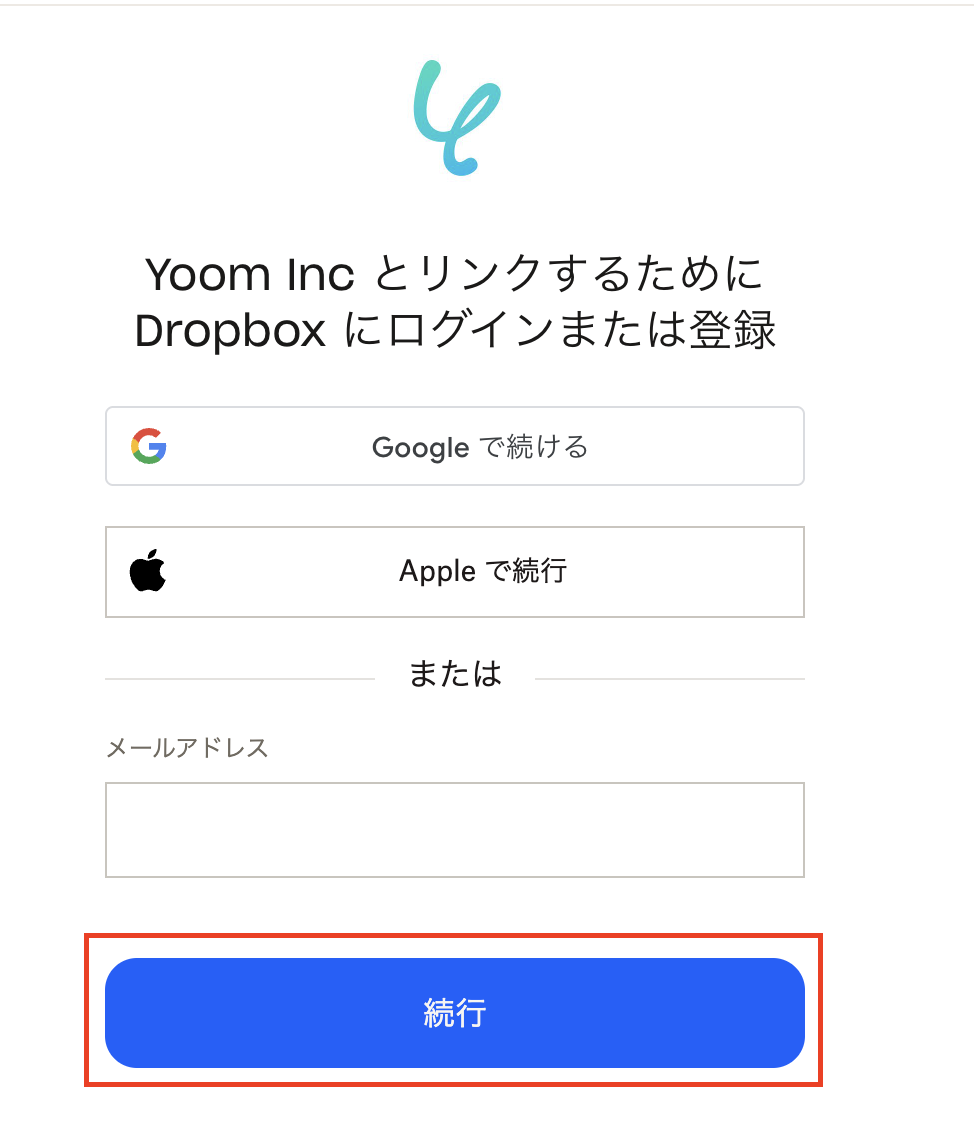
【Wrikeのマイアプリ登録】
先ほどと同様に検索窓にWrikeと入力し、表示された候補から選択します。

Wrikeのログイン画面が表示されるので、Yoomと連携するアカウントにログインしましょう。
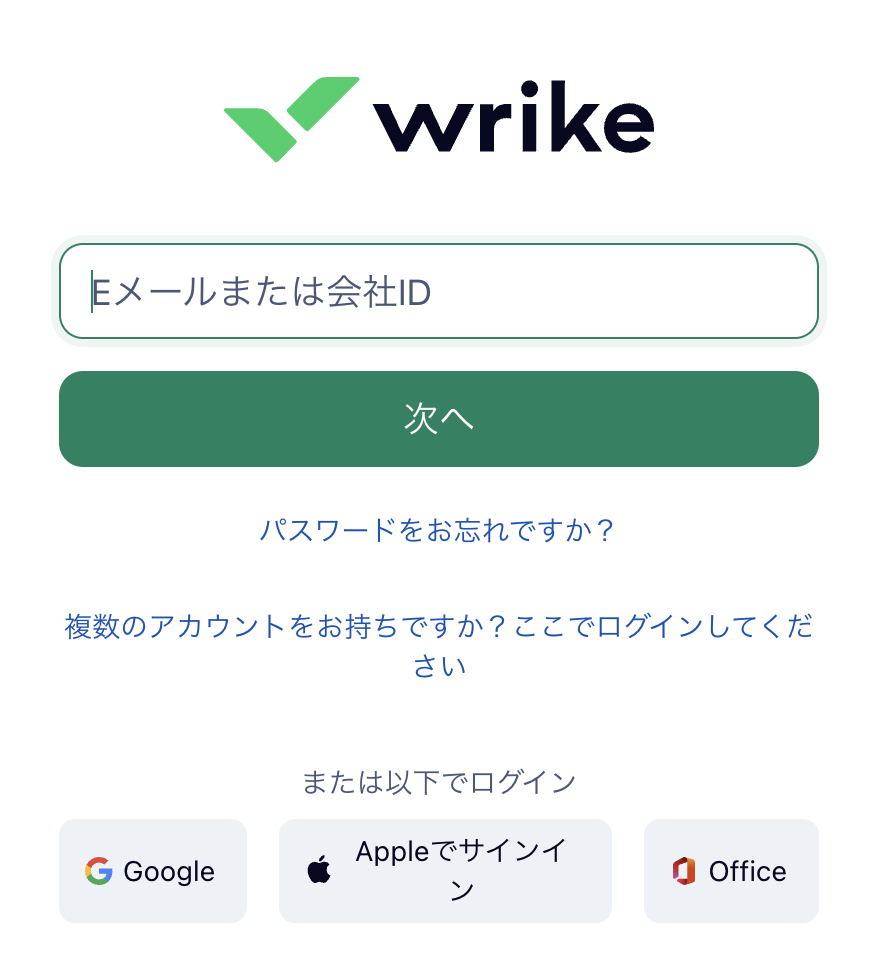
ログインしたらYoomとの連携を「承認」し、連携完了です!

ステップ2:テンプレートをコピー
ここから実際に、フローを作成していきます。
簡単に設定できるようにテンプレートを使用しているので、以下のバナーをクリックし、まずはテンプレートをコピーしてください。
Dropboxにファイルが格納されたら、Wrikeにタスクを作成する
試してみる
■概要
プロジェクト管理でWrikeを、ファイル共有でDropboxを利用しているものの、ファイルが追加されるたびに手動でタスクを作成する作業に手間を感じていませんか。こうした手作業は時間がかかるだけでなく、タスクの作成漏れといったミスの原因にもなり得ます。このワークフローは、Dropboxの特定フォルダにファイルが格納されると、自動でWrikeにタスクを作成するため、WrikeとDropbox間の連携をスムーズにし、手作業による非効率を解消します。
■このテンプレートをおすすめする方
・WrikeとDropboxを併用し、ファイル共有とタスク管理を行っている方
・Dropboxへのファイル追加後、手作業でWrikeのタスクを作成している方
・WrikeとDropbox間の情報連携を自動化し、作業の抜け漏れを防ぎたいチーム
■注意事項
・DropboxとWrikeのそれぞれとYoomを連携してください。
・トリガーは5分、10分、15分、30分、60分の間隔で起動間隔を選択できます。
・プランによって最短の起動間隔が異なりますので、ご注意ください。
クリックすると、自動的にテンプレートがお使いのYoom画面にコピーされます。
下図のようなポップアップが表示されるので、「OK」を押して設定を進めましょう!
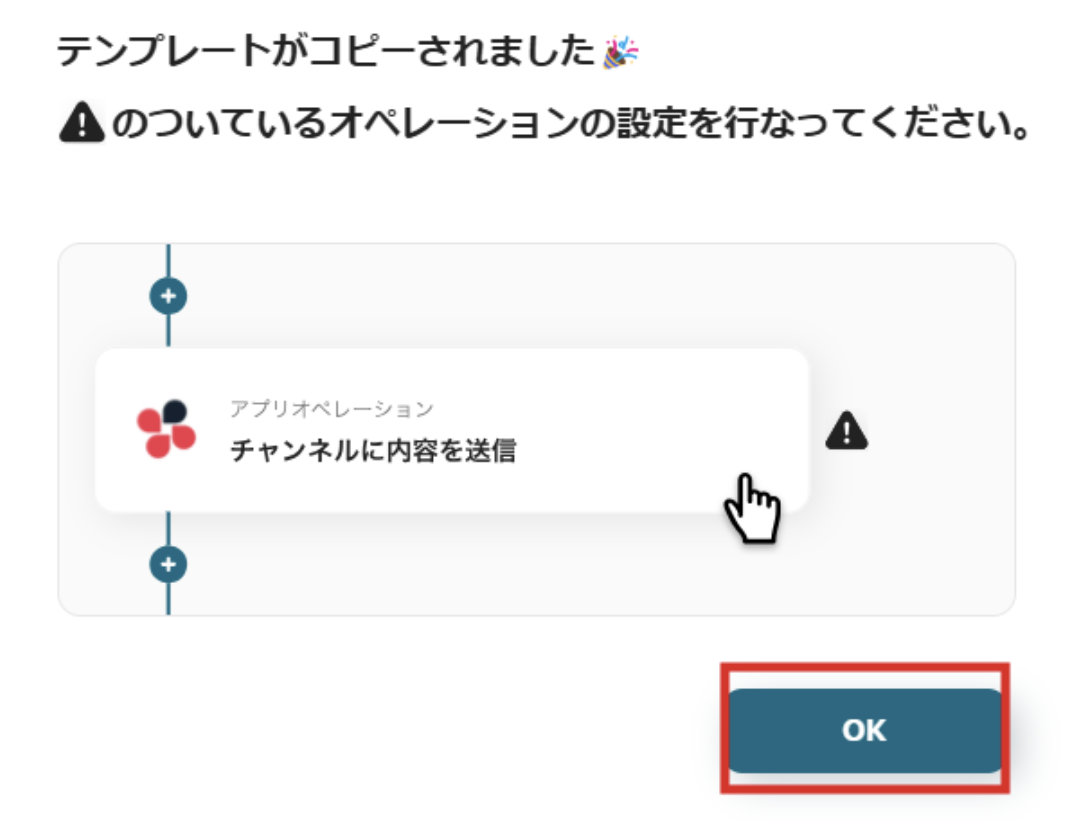
ステップ3:Dropboxのトリガー設定
最初の設定です!
まずは、Dropboxの特定のフォルダ内にファイルが作成(または更新)された際に、フローが起動するように設定していきます。
コピーしたテンプレートの「特定のフォルダ内にファイルが作成または更新されたら」をクリックしてください。
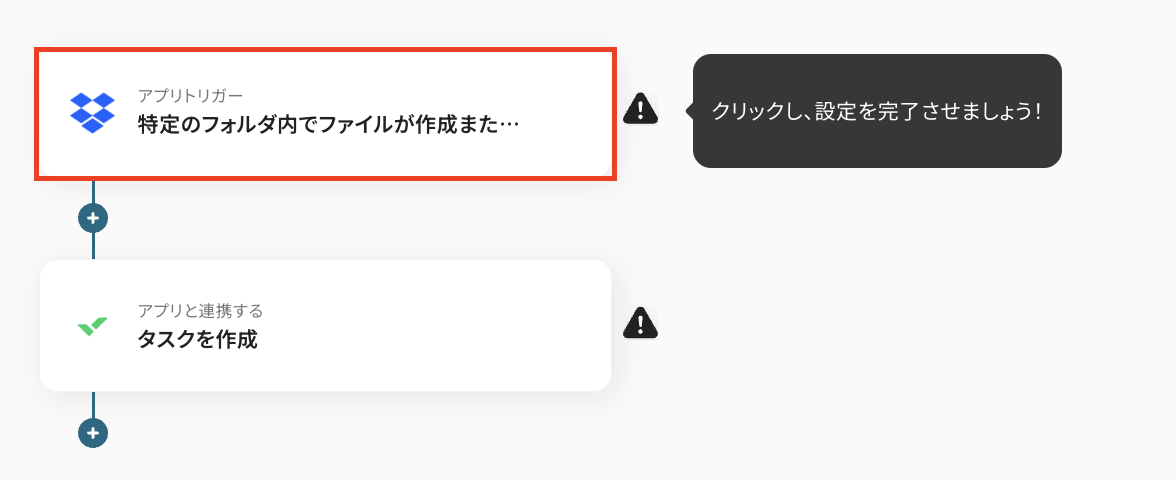
タイトルは編集できるので、必要に応じて変更しましょう。
連携するアカウント情報には、基本的にステップ1で入力した情報が反映されています。フローで使用するものであることを確認してくださいね!
トリガーアクションは変更せず、「次へ」を押してください。
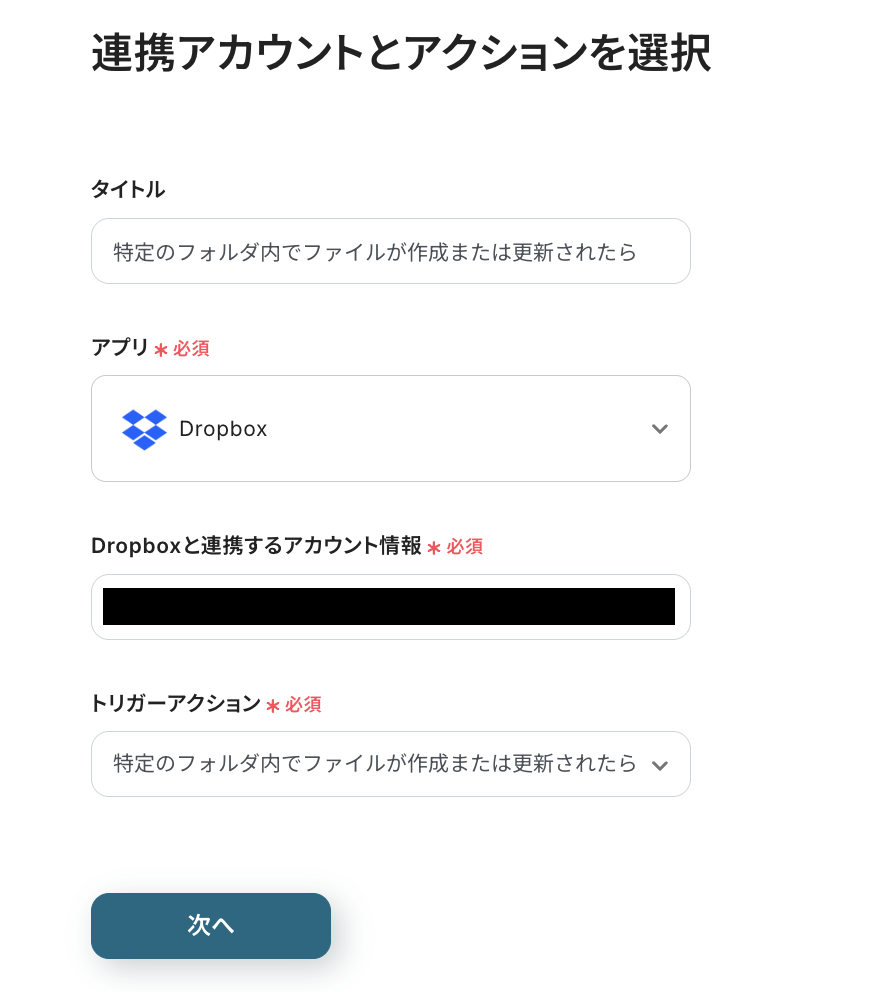
次にAPI接続設定を行います。
トリガーの起動間隔を、プルダウンメニューから選択しましょう。
5分、10分、15分、30分、60分の間隔から選択できますが、スピーディーなデータ連携のためにも、基本的には最短の起動間隔でご使用いただくのがおすすめです。
※プランによって最短の起動間隔が異なりますので、ご注意ください。

「対象のフォルダパス」は、「/Folder1/Folder2」という形式で設定します。
ここで設定したフォルダ内に、後に設定する「キーワード」に一致するファイルが作成された際に、フローが自動的に起動するようになりますよ!
今回はテスト用に、「Yoom_テスト」というフォルダを用意しました。

この場合、「対象のフォルダパス」には「/Yoom_テスト」と入力します。
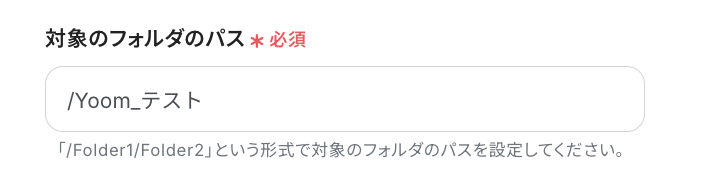
続いて「ファイル名」に、トリガーの起動対象とするファイル名のキーワードを設定しましょう。
ここで設定したキーワードを含むファイル名が登録された場合のみ、フローボットが起動するようになります。
今回は「プロジェクト」というキーワードを含んだ場合に、フローボットが起動するように設定しました!
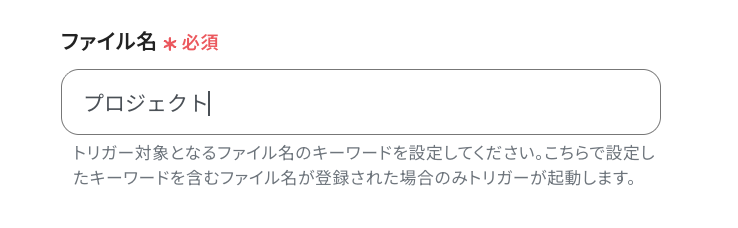
設定が完了したら、動作チェックのためにテストを行います。
「対象のフォルダパス」に設定したフォルダ内に、「ファイル名」に設定したキーワードを含むファイルをアップロードしてください。
テストなので、架空の情報(「Demoプロジェクト」など)でOKです!
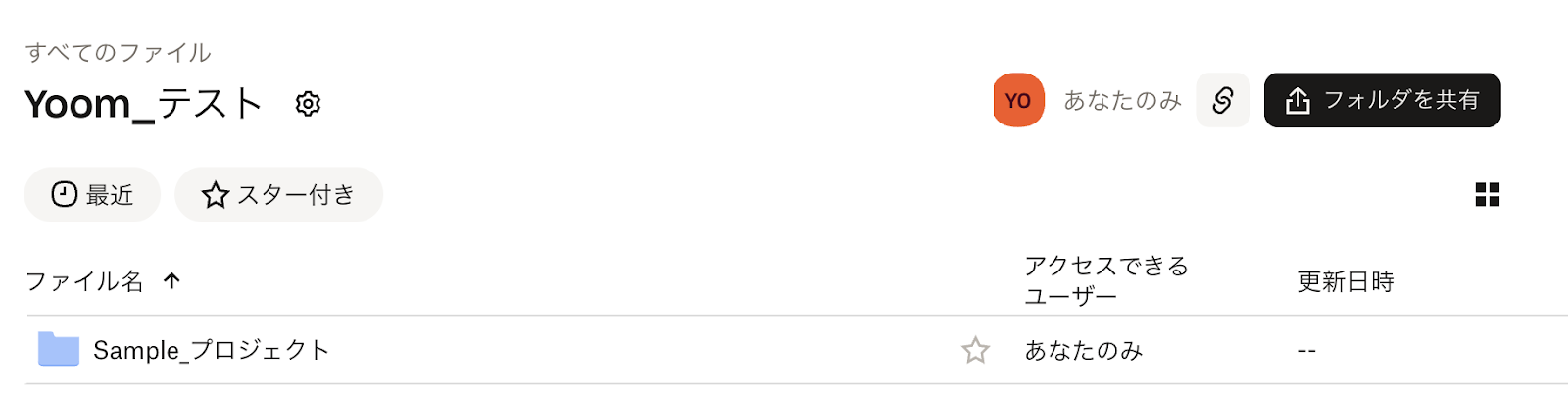
アップロード後はYoomの画面に戻り、「テスト」をクリックします。
テストが成功すると、先ほどアップロードしたファイルの情報が「取得した値」にアウトプットとして抽出されるので、内容を確認しましょう。
※アウトプットとは?
アウトプットとは、トリガーやオペレーション設定時に、「テスト」を実行して取得した値のことを指します。
取得したアウトプットは、後続のオペレーション設定時の値としてご利用いただくことができ、フローボットを起動する度に、変動した値となります。詳しくはこちらをご覧ください。
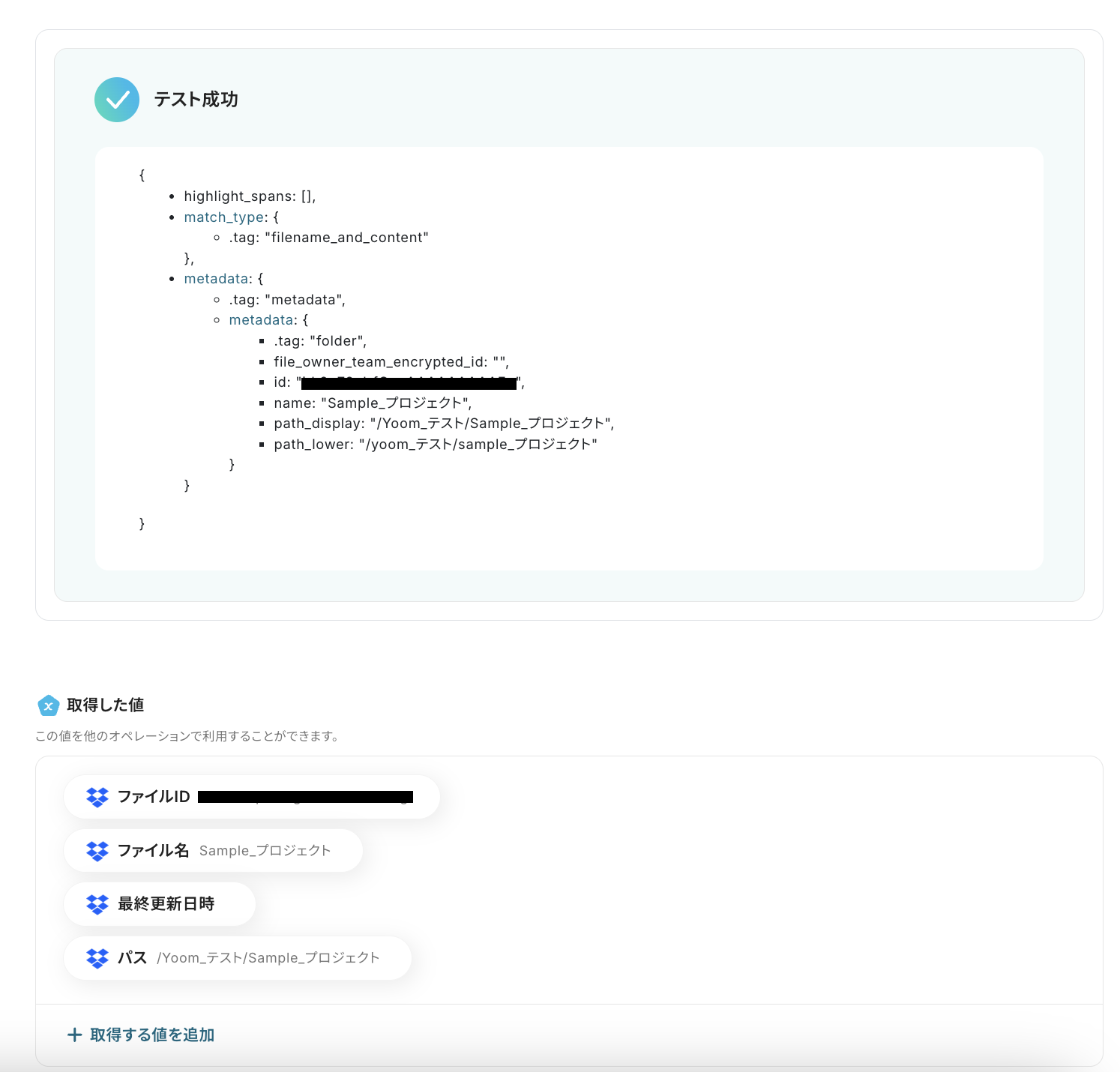
確認後、「保存する」を押して次の設定に進みます。
ステップ4:Wrikeのタスク作成設定
続いて、Dropboxに格納されたファイル情報を使って、Wrikeにタスクを作成する設定を行います。
「タスクを作成」をクリックしてください。
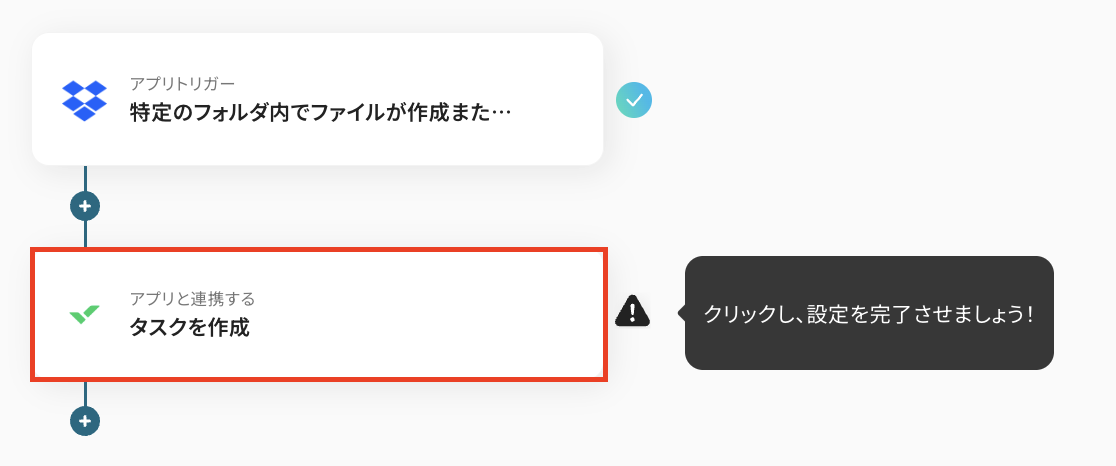
タイトルは必要に応じて変更し、連携するアカウント情報はフローで使用するものであることを確認します。
アクションは「タスクを作成」のままにして、「次へ」を押してください。
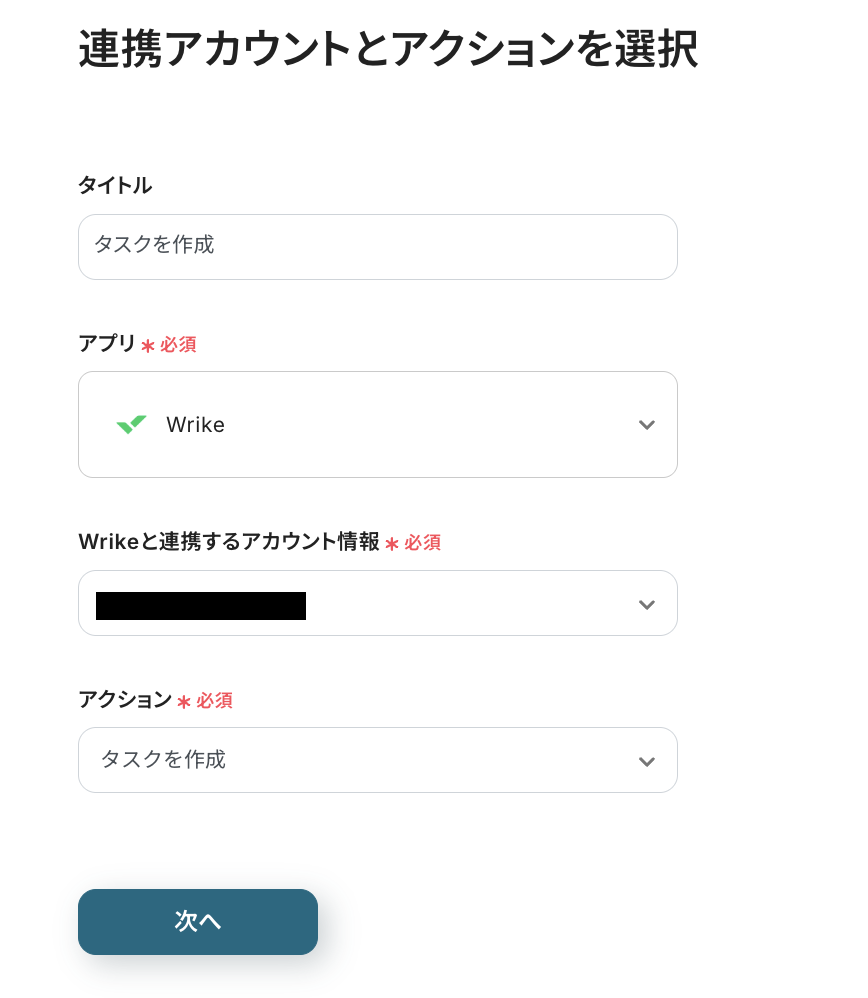
最後に、API接続設定を下記のようにしていきましょう!
-
タイトル:下図のようにアウトプットを使って設定することで、Dropboxにアップロードされたファイル情報と同じタイトルでタスクを作成できるようになります。
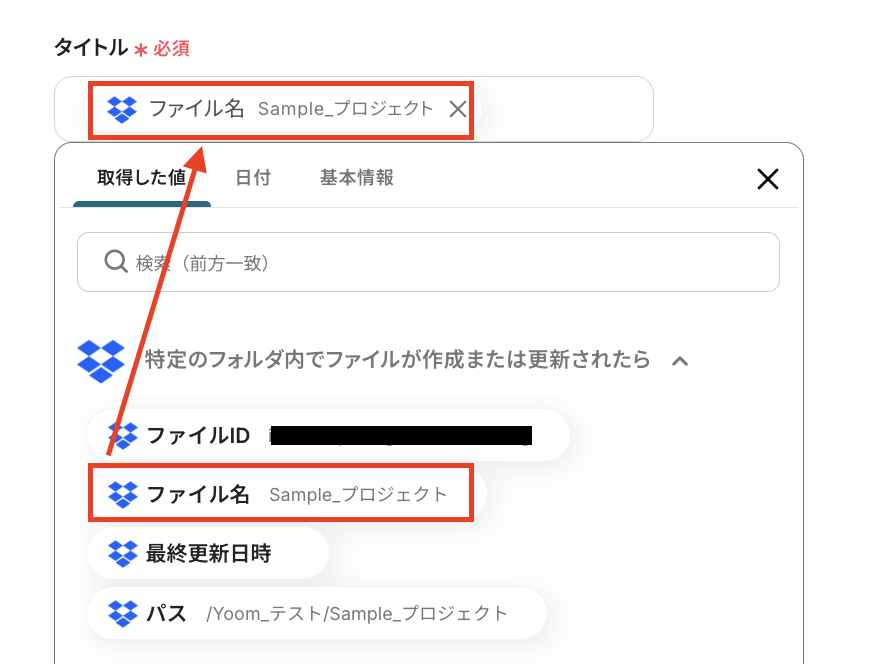
-
フォルダーID:タスクを作成するプロジェクトを設定します。
入力欄をクリックすると連携しているアカウントに紐づいた候補が表示されるので、候補から該当のプロジェクトを選択しましょう。
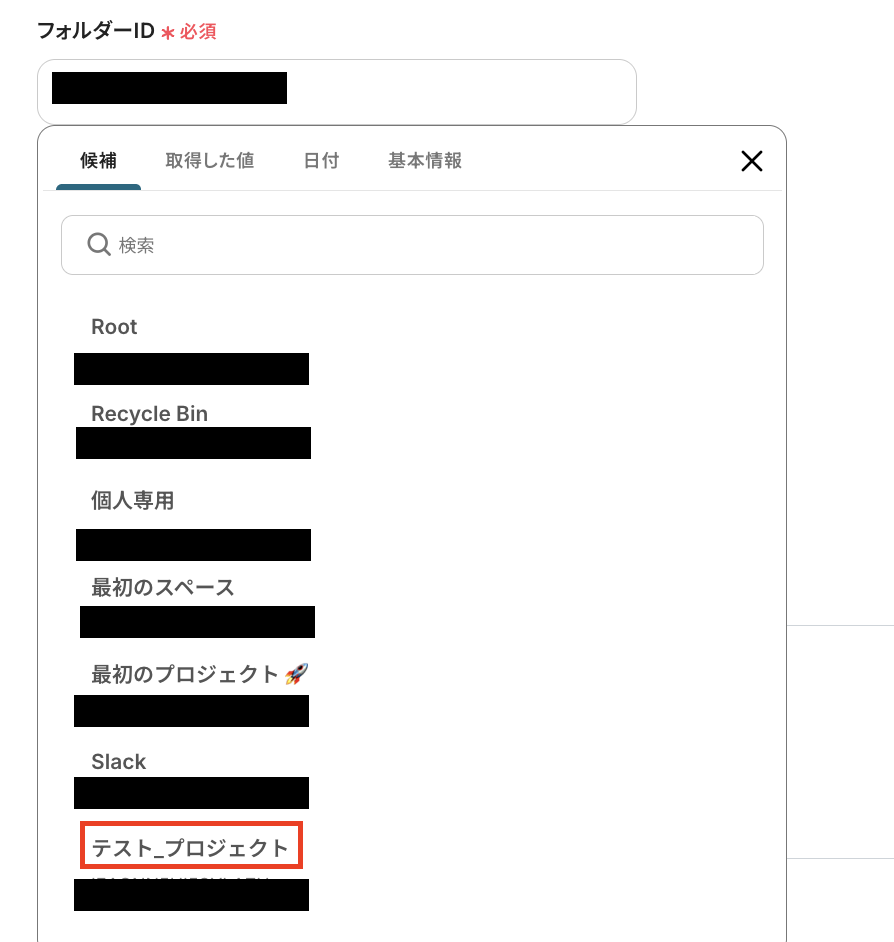
必須の設定項目は以上ですが、他にも「担当者」や「開始日」、「タスクの説明」なども設定することができます。
下図のようにアウトプットを使って、それぞれに適切な値を適宜設定してください。
※改行を入れたい部分には「<br>」(HTMLの改行コード)と入力してください。
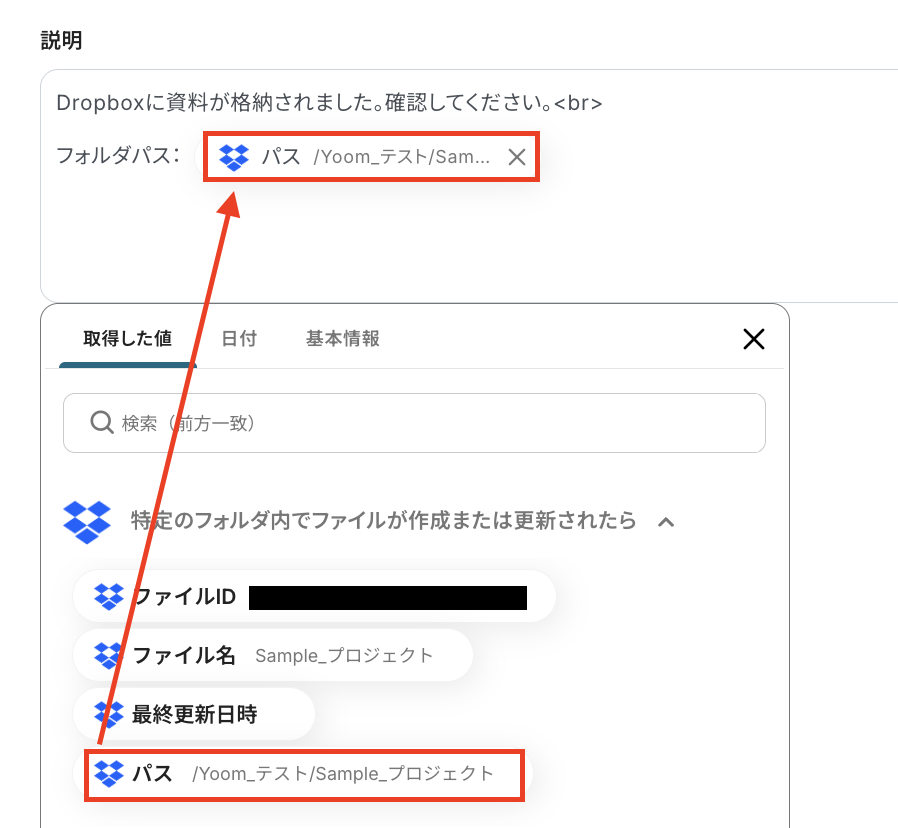
設定が完了したら「テスト」をクリックし、指定のプロジェクトにタスクが作成されていることを確認しましょう。
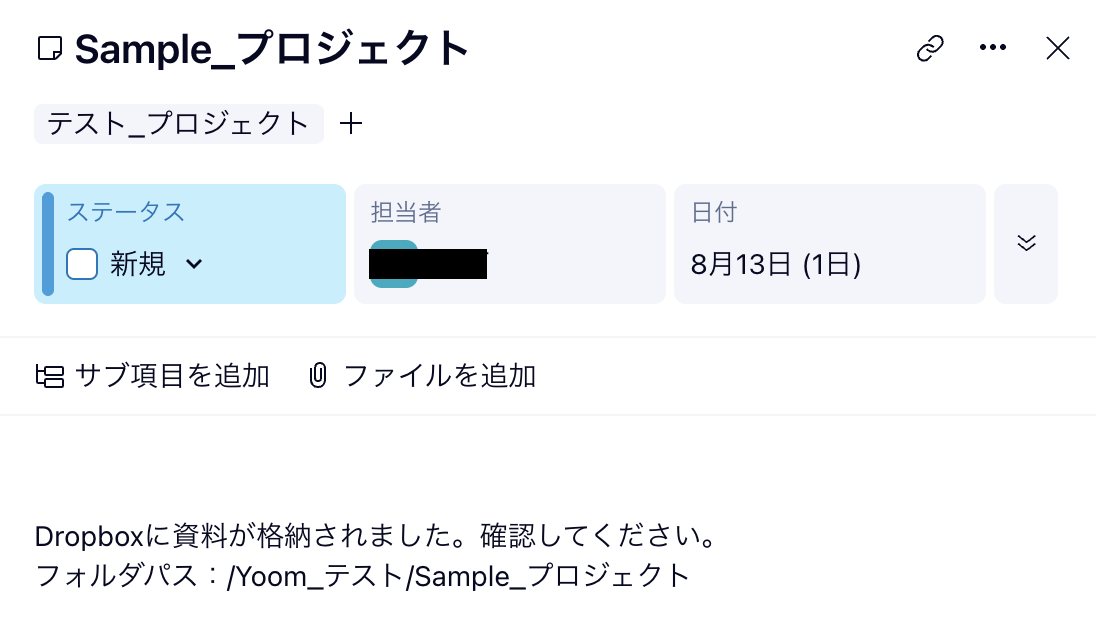
確認後はYoomの画面に戻り、「保存する」を押せば設定完了です!
ステップ5:トリガーをONにしてフローの動作確認
これで全ての設定が完了しました。
「トリガーをON」にし、設定したフローの動作チェックをしましょう。
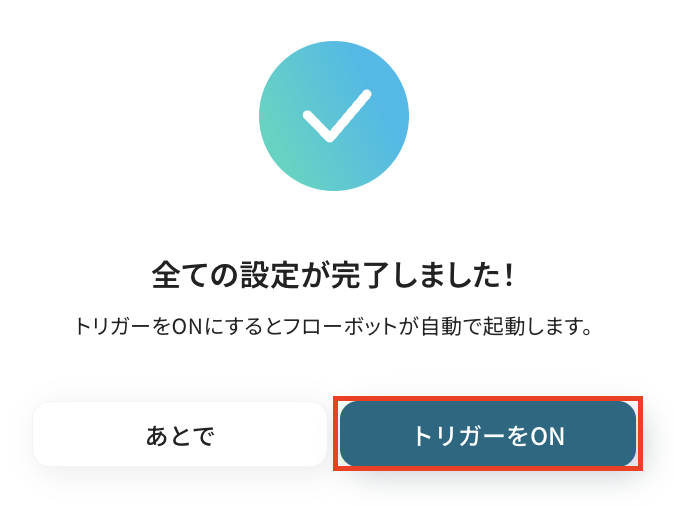
以上が、「Dropboxにファイルが格納されたら、Wrikeにタスクを作成する」フローの作成手順でした!
WrikeのデータをDropboxに連携したい場合
今回はDropboxからWrikeへデータを連携する方法をご紹介しましたが、逆にWrikeからDropboxへのデータ連携を実施したい場合は、下記のテンプレートも併せてご利用ください。
Wrikeでタスクが作成されたら、Dropboxにフォルダを作成する
Wrikeで新しいタスクが作成されると、そのタスク名でDropboxに専用のフォルダを自動で作成するフローです。
この仕組みにより、タスクごとに関連資料を保管するフォルダを手動で作成する手間が省け、容易に必要な情報へアクセスできる整理されたファイル管理体制を構築できるでしょう。
Wrikeでタスクが作成されたら、Dropboxにフォルダを作成する
試してみる
■概要
Wrikeで新しいタスクを作成した際に、関連資料を保管するためにDropboxへ手動でフォルダを作成していませんか?このようなWrikeとDropbox間での手作業による連携は、手間がかかるだけでなく、フォルダ名の付け間違いといったミスにも繋がります。このワークフローを活用すれば、Wrikeでタスクが作成されると同時にDropboxへ関連フォルダが自動で作成されるため、ファイル管理の初動を効率化できます。
■このテンプレートをおすすめする方
・Wrikeでのタスク管理とDropboxでのファイル管理を連携させて、業務を効率化したい方
・WrikeとDropbox間での手作業によるフォルダ作成に手間を感じているチームリーダーの方
・プロジェクト開始時の定型業務を自動化し、コア業務に集中したいと考えている方
■注意事項
・WrikeとDropboxのそれぞれとYoomを連携してください。
・トリガーは5分、10分、15分、30分、60分の間隔で起動間隔を選択できます。
・プランによって最短の起動間隔が異なりますので、ご注意ください。
Wrikeで特定条件に合うタスクが作成されたら、Dropboxにフォルダを作成する
Wrikeで作成されたタスクの中でも、特定のプロジェクトに属するものや、特定の担当者が割り当てられたタスクなど、設定した条件に合致した場合にのみ、Dropboxにフォルダを自動作成することも可能です。
この連携は条件分岐処理を活用するため、重要なプロジェクトや特定の業務フローに関するファイル管理を自動化し、より戦略的な情報整理の実現をサポートします。
Wrikeで特定条件に合うタスクが作成されたら、Dropboxにフォルダを作成する
試してみる
■概要
WrikeとDropboxを連携させて業務効率化を図りたいものの、手作業でのファイル管理に課題を感じていませんか。例えば、Wrikeで新規タスクを作成するたびに、手動でDropboxに関連フォルダを作成するのは手間がかかり、命名ミスなどの原因にもなりがちです。このワークフローを活用すれば、Wrikeで特定の条件に合うタスクが作成された際に、自動でDropboxへフォルダを作成するフローが構築でき、こうした連携作業の手間を削減し、管理を効率化します。
■このテンプレートをおすすめする方
・Wrikeでのタスク管理とDropboxでのファイル管理を手作業で行っている方
・WrikeとDropboxを活用したプロジェクトの資料管理を効率化したいと考えている方
・定型的なフォルダ作成業務を自動化し、コア業務に集中したいと考えているチームの方
■注意事項
・WrikeとDropboxのそれぞれとYoomを連携してください。
・トリガーは5分、10分、15分、30分、60分の間隔で起動間隔を選択できます。
・プランによって最短の起動間隔が異なりますので、ご注意ください。
・分岐はミニプラン以上のプランでご利用いただける機能(オペレーション)となっております。フリープランの場合は設定しているフローボットのオペレーションはエラーとなりますので、ご注意ください。
・ミニプランなどの有料プランは、2週間の無料トライアルを行うことが可能です。無料トライアル中には制限対象のアプリや機能(オペレーション)を使用することができます。
DropboxやWrikeを活用したその他の自動化テンプレート
DropboxやWrikeを使えば、日々のファイル管理やタスク連携がもっとスムーズになります。ちょっとした作業でも自動化すれば、情報共有や整理の手間を減らし、より重要な業務に集中できます。
Dropboxを使った便利な自動化例
Dropboxを活用すると、ファイル追加の通知や内容の自動反映など、さまざまな情報整理がスピーディーに行えます。Google スプレッドシートやSlackと連携すれば、共有のタイムラグも減らせます。さらにOCRを使えば、アップロードと同時にデータ化も可能です。
DropboxにアップロードされたファイルをOCRし、AIで内容を要約してMicrosoft Excelに追加する
試してみる
■概要
「DropboxにアップロードされたファイルをOCRし、AIで内容を要約してMicrosoft Excelに追加する」ワークフローは、Dropboxに保存されたPDFや画像ファイルをOCR技術でテキスト化し、その内容をAIで要約してMicrosoft Excelに自動で追加する仕組みです。
これにより、大量のファイルや文書を手作業で確認する手間を省き、要約された重要な情報をMicrosoft Excelに簡単に追加することができます。AIによる要約機能により、内容を効率的に把握でき、業務の効率化を図ることができます。
■このテンプレートをおすすめする方
・Dropboxに頻繁にアップロードされる文書を効率的に管理したいチーム
・OCR技術を活用してファイルからのデータ抽出を自動化したい企業の担当者
・長文のPDFや画像から必要な情報を要約して、データとして管理したい業務担当者
・Microsoft Excelを使ってデータ整理を行っているチームリーダー
・AI技術を活用して業務の効率化と正確性を高めたい企業
■注意事項
・App、AppのそれぞれとYoomを連携してください。
・OCRまたは音声を文字起こしするAIオペレーションはチームプラン・サクセスプランでのみご利用いただける機能となっております。フリープラン・ミニプランの場合は設定しているフローボットのオペレーションはエラーとなりますので、ご注意ください。
・チームプランやサクセスプランなどの有料プランは、2週間の無料トライアルを行うことが可能です。無料トライアル中には制限対象のアプリやAI機能(オペレーション)を使用することができます。
Dropboxでファイルが更新されたら、Google スプレッドシートを更新する
試してみる
■概要
「Dropboxでファイルが更新されたら、Google スプレッドシートを更新する」ワークフローは、ファイル管理とデータ整理を自動化する業務ワークフローです。
Dropbox内のファイル変更を検知し、関連情報をGoogle スプレッドシートに自動で反映させることで、手動更新の手間を省き、最新データの一元管理を実現します。
■このテンプレートをおすすめする方
・DropboxとGoogle スプレッドシートを日常的に使用しているビジネスユーザーの方
・ファイルの更新情報を手動でGoogle スプレッドシートに入力しており、効率化を図りたい方
・データの一貫性を保ちつつ、業務の自動化を推進したいチームリーダーや管理者の方
・複数のSaaSアプリを連携させて業務ワークフローを最適化したい企業の方
■注意事項
・Dropbox、Google スプレッドシートのそれぞれとYoomを連携してください。
Dropboxに請求書ファイルが格納されたら、LINE WORKSに通知する
試してみる
入力フォームに請求書情報が回答されたら、Dropboxに請求書ファイルを格納してLINE WORKSに通知するフローです。
Salesforceに取引先が登録されたらDropboxにフォルダを作成する
試してみる
Salesforceの取引先オブジェクトにレコードが登録されたら、自動的にDropboxにフォルダを作成し、フォルダのURLをSalesforceに追加するフローです。
DropboxにファイルがアップロードされたらSlackに通知する
試してみる
■概要
「DropboxにファイルがアップロードされたらSlackに通知する」フローはDropboxとSlackの連携を活用し、ファイル共有とチームコミュニケーションを自動化する業務ワークフローです。
新しいファイルがDropboxに追加されるたびにSlackへ通知が届くため、チームメンバー全員が最新の情報を素早く把握できます。
これにより情報共有のタイムラグを解消しチーム連携の強化と業務の効率化を実現します。
■このテンプレートをおすすめする方
・Dropboxを日常的に使用しており、ファイル共有の効率化を図りたい方
・Slackを活用してチームコミュニケーションを強化したい管理者やチームリーダー
・ファイルのアップロード時に即座に通知を受け取りたいプロジェクトマネージャー
・さまざまなSaaSアプリを連携させて業務を自動化したいIT担当者
・手動での通知に時間を取られているビジネスパーソン
■注意事項
・Dropbox、SlackのそれぞれとYoomを連携してください。
Wrikeを使った便利な自動化例
Wrikeを利用すると、登録したタスクをすぐに他ツールへ共有でき、チーム全体の進捗把握がしやすくなります。GoogleカレンダーやSlack、Outlookと連携すれば、期日や進行状況をリアルタイムに共有でき、抜け漏れ防止にもつながります。
Wrikeにタスクが登録されたらGoogle スプレッドシートに追加する
試してみる
Wrikeにタスクが登録されたらGoogle スプレッドシートのデータベースに追加するフローです。
Wrikeでタスクが作成されたらOutlookに通知する
試してみる
■概要
「Wrikeでタスクが作成されたらOutlookに通知する」フローは、プロジェクト管理とコミュニケーションを効率化する業務ワークフローです。Wrikeで新しいタスクが追加されると、自動的にOutlookに通知が届くため、チームメンバー全員へ迅速に情報を共有できます。これにより、タスクの見落としを防ぎ、迅速な対応が可能になります。
■このテンプレートをおすすめする方
・Wrikeを使用してプロジェクト管理を行っているプロジェクトマネージャーの方
・Outlookを日常的に利用し、メール通知を活用しているビジネスパーソン
・チーム内での情報共有を迅速化したいリーダーや管理者の方
・タスクの見落としや通知漏れを防ぎたい方
・業務の自動化を通じて効率を向上させたい企業のIT担当者
■注意事項
・Wrike、OutlookのそれぞれとYoomを連携してください。
・トリガーは5分、10分、15分、30分、60分の間隔で起動間隔を選択できます。
・プランによって最短の起動間隔が異なりますので、ご注意ください。
・Microsoft365(旧Office365)には、家庭向けプランと一般法人向けプラン(Microsoft365 Business)があり、一般法人向けプランに加入していない場合には認証に失敗する可能性があります。
Wrikeで登録されたタスクの期日をGoogleカレンダーに登録する
試してみる
Wrikeで登録されたタスクの期日をGoogleカレンダーに登録するフローです。
Wrikeにタスクが登録されたらMicrosoft Teamsに通知する
試してみる
Wrikeにタスクが登録されたらMicrosoft Teamsに通知するフローです。
Wrikeにタスクが登録されたらSlackに通知する
試してみる
Wrikeにタスクが登録されたらSlackに通知するフローです。
まとめ
いかがでしたか?
DropboxとWrikeの連携を自動化することで、これまで手作業で行っていたファイル情報からタスクを作成する間のデータ転記作業をなくし、入力ミスや共有漏れといったヒューマンエラーの防止に期待できます。
これにより、担当者はファイル管理とタスク管理の分断によるストレスから解放され、より迅速かつ正確な情報に基づいて業務を進めることが可能になり、本来注力すべきコア業務に集中できる環境が整うでしょう。
Yoomを使えば、このような自動通知設定がノーコードで誰でも簡単にできるのもポイント!
「本当に設定は簡単なの?」「ちょっと気になる...」と思った方は、ぜひまずは無料アカウントを作成してみてください。登録は30秒ほどで完了!その後すぐに様々な業務プロセスの自動化設定を体験できます。
👉 今すぐ無料でアカウントを発行する
フローは自由にカスタマイズできるので、あなたのアイディア次第で活用方法は無限大!
ぜひ、自社の業務に合う最適なフローを構築してみてください。
Yoomで日々の業務をもっとラクに、もっと効率的に。
この機会にまずは本記事を参考にしDropboxとWrikeの連携からぜひスタートしてみてくださいね!
よくあるご質問
Q:ファイル更新時にもWrikeにタスクが作成されますか?
A:今回のフローの場合だと、特定フォルダ内の既存ファイルが更新された場合にもWrikeにタスクが作成されます。
ファイルの「作成」時のみにWrikeにタスクを作成したい場合は、トリガー直下に「分岐条件の設定」を入れることで実現可能です。
分岐条件の設定時に「ファイルの更新」時は、後続のタスク作成アクションには進まず、「ファイルの作成」時のみに後続のアクションに進むように設定することができます。
Q:ファイル名以外の条件でタスクを作成することはできますか?(例:pdfといった拡張子など)
A:はい、可能です。こちらも、トリガー直下に「分岐条件の設定」を入れることで、例えば、ファイル名に「pdf」や「png」とついている場合にのみタスクを作成する、といった設定ができます。
Q:フローの連携がうまくいかなかった場合、どうなりますか?
A:Yoomのアカウント作成時に登録したメールアドレス宛に、連携がうまくいっていない旨の通知が届きます。
エラーになる原因は様々なため、こちらのヘルプページを参考に対応しましょう。
ヘルプページで解決しない場合は、サポート窓口を利用することも可能です。


.avif)

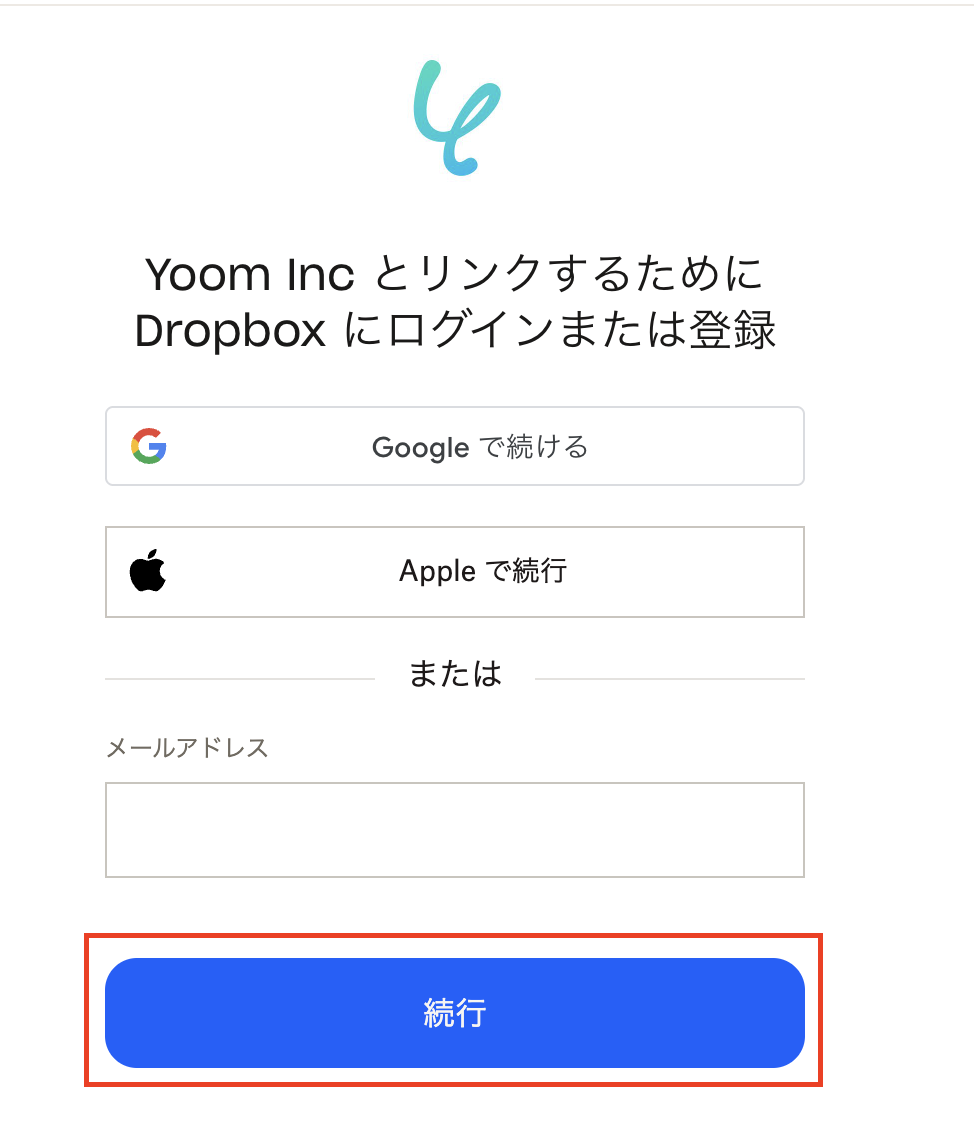

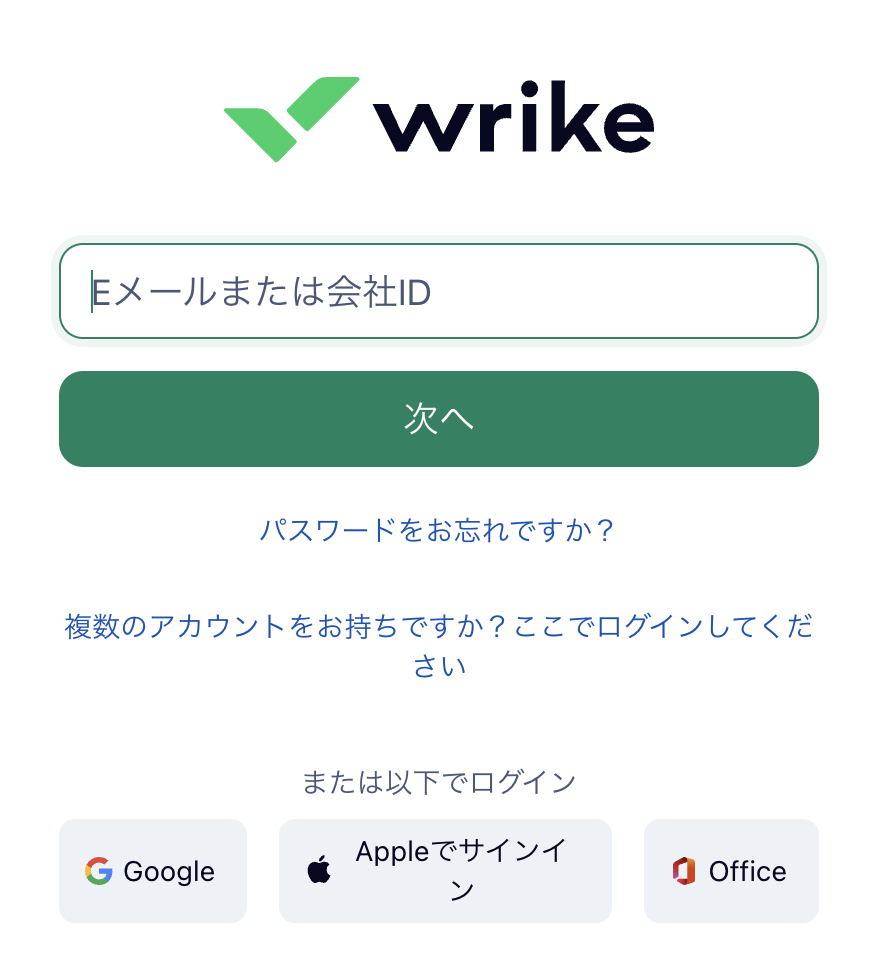

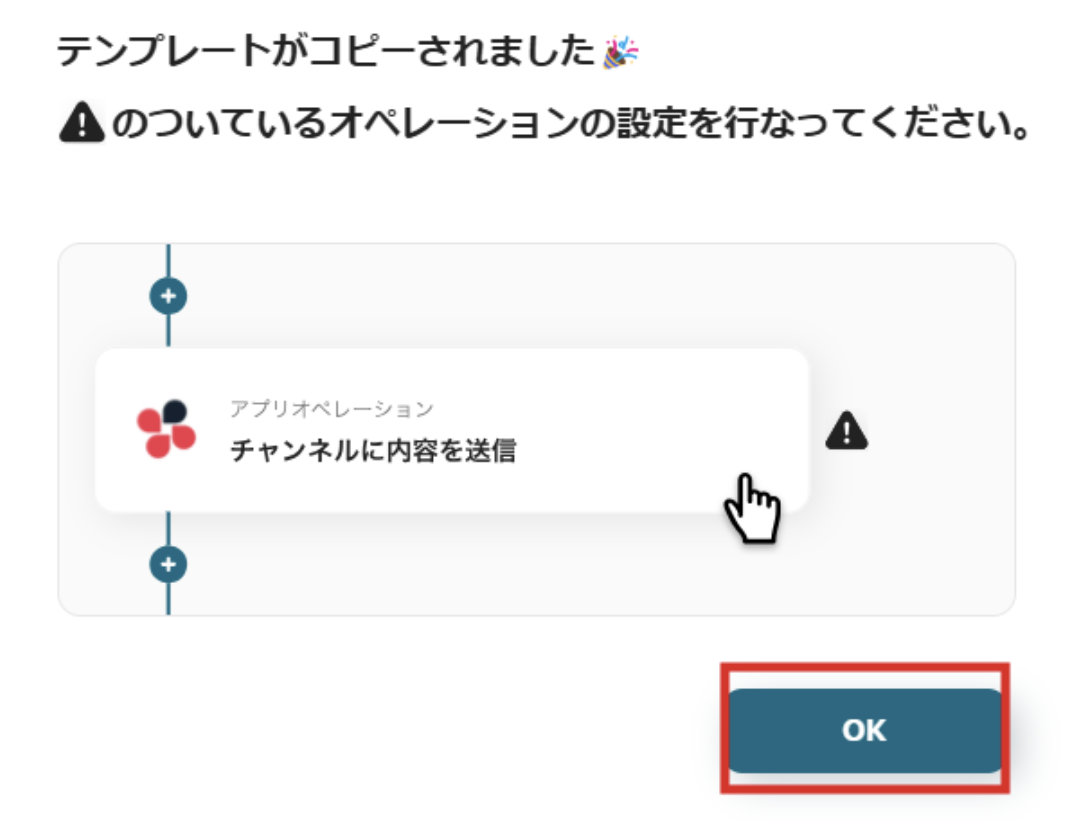
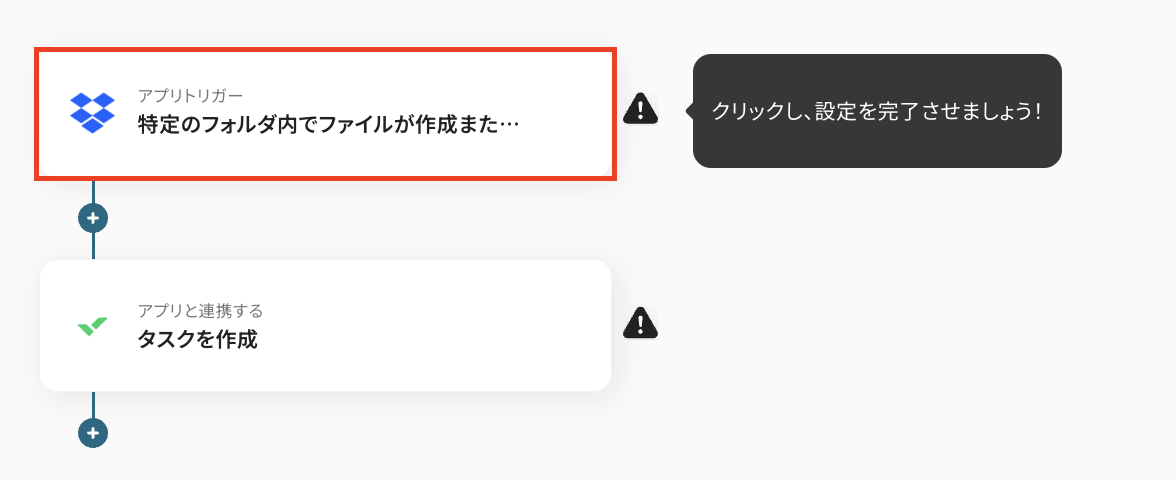
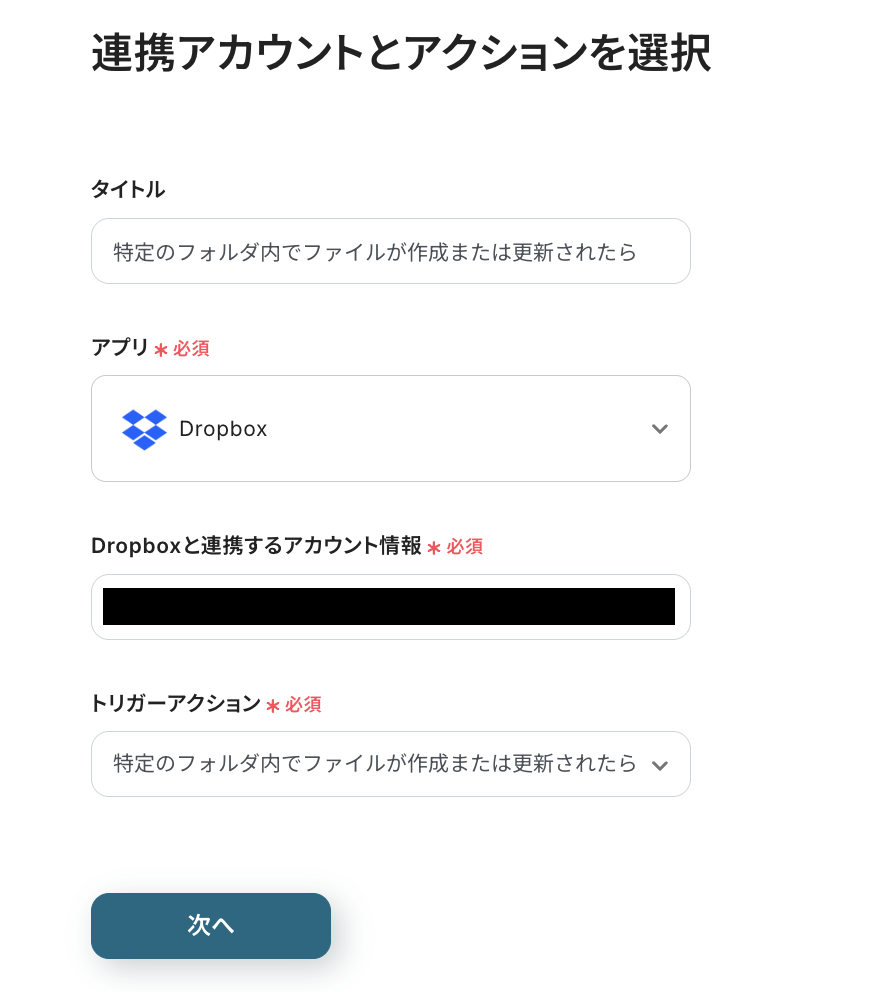


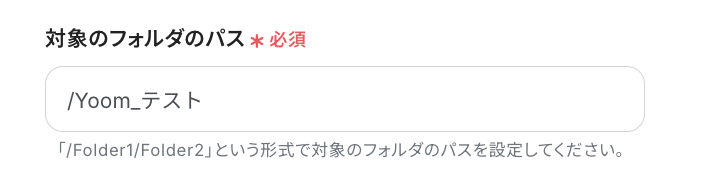
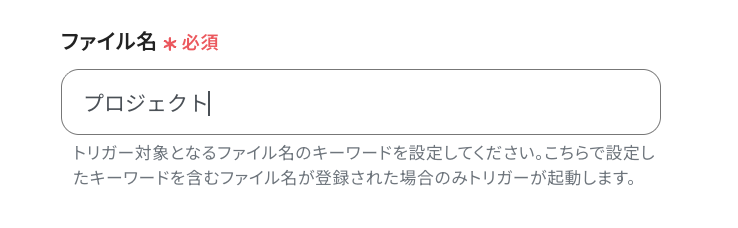
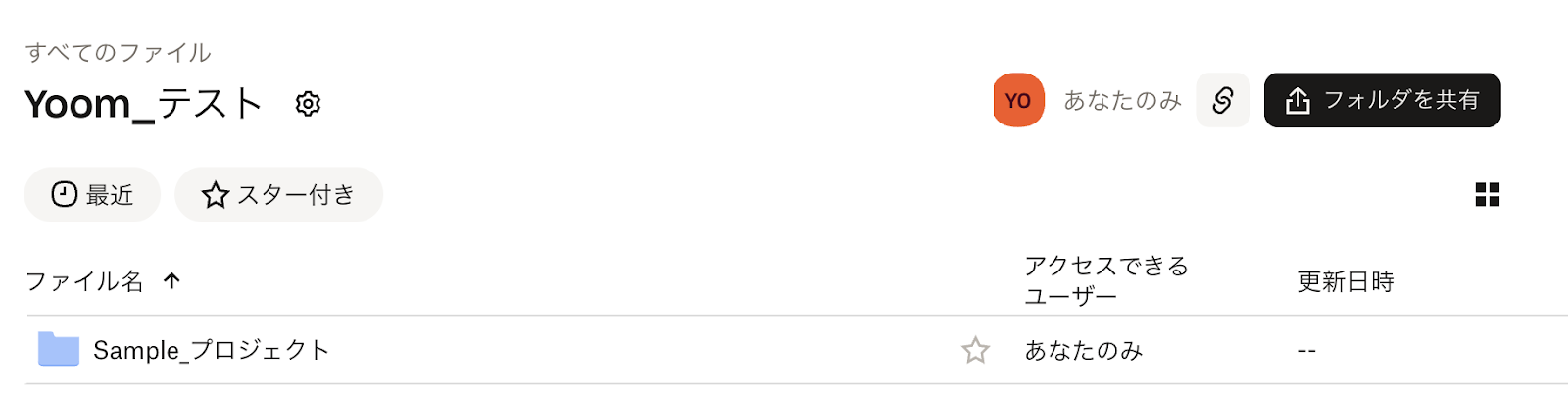
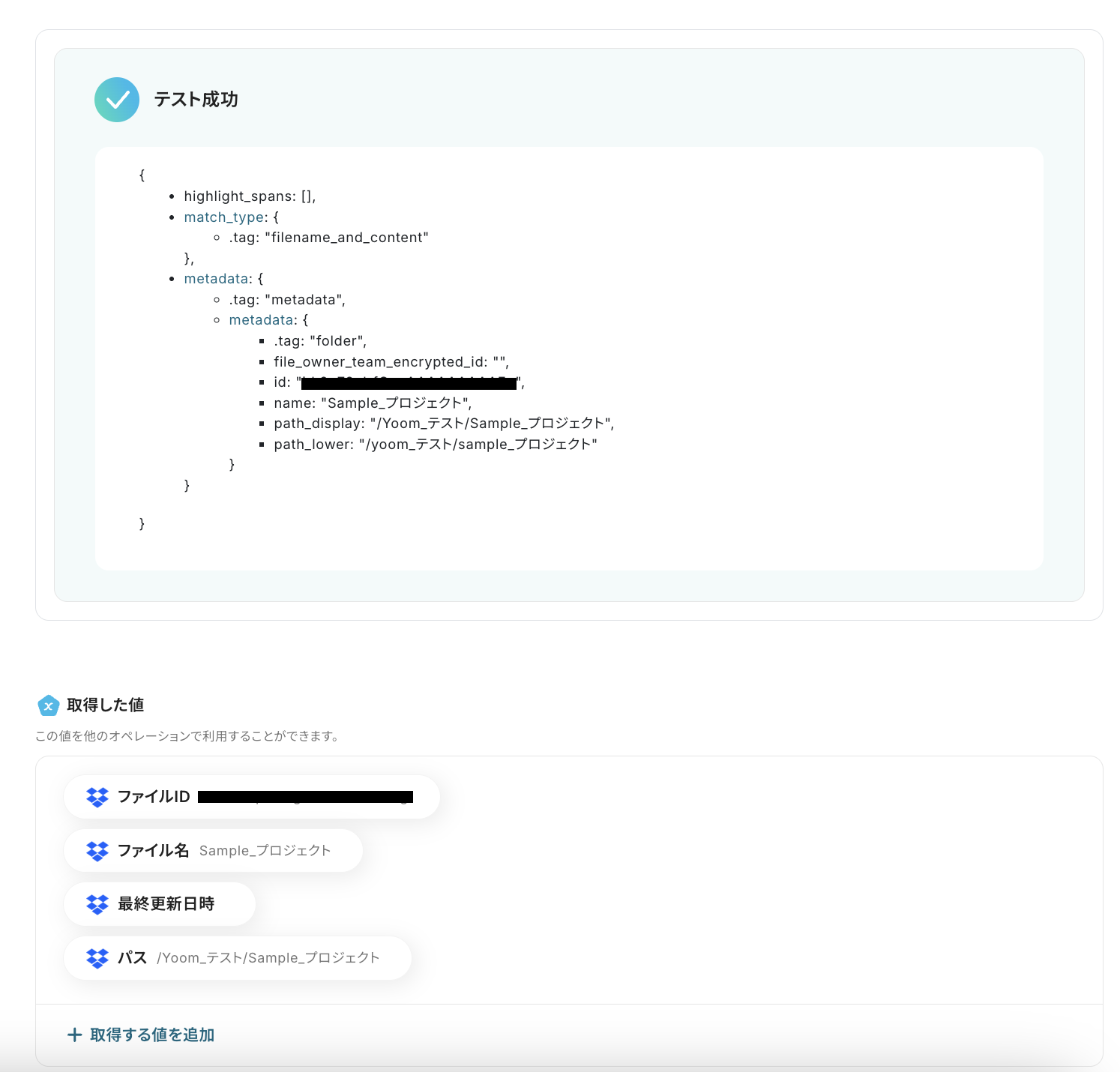
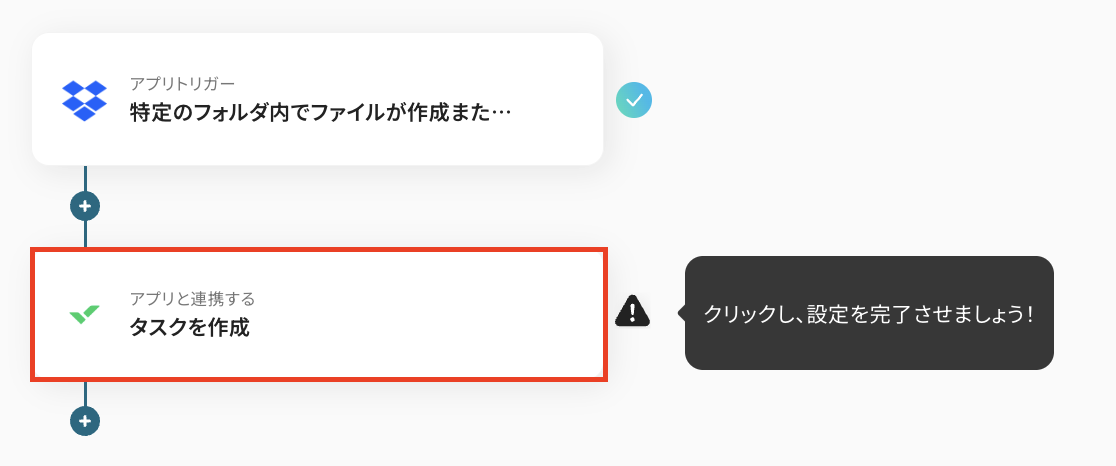
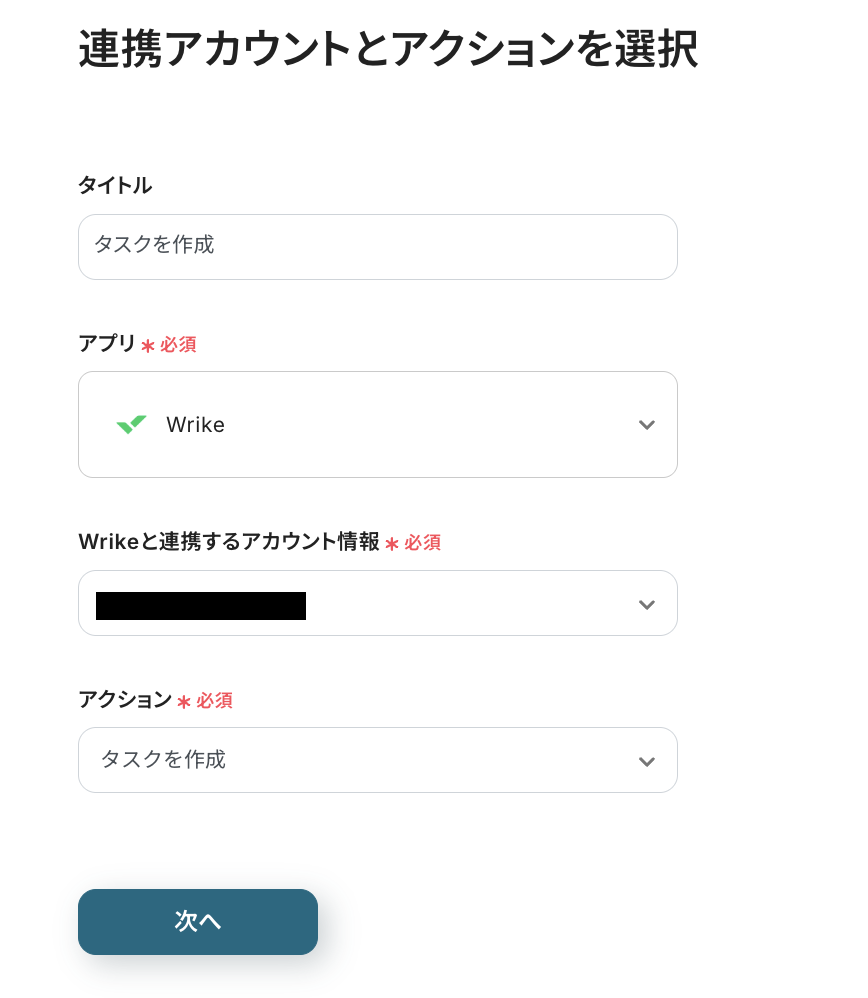
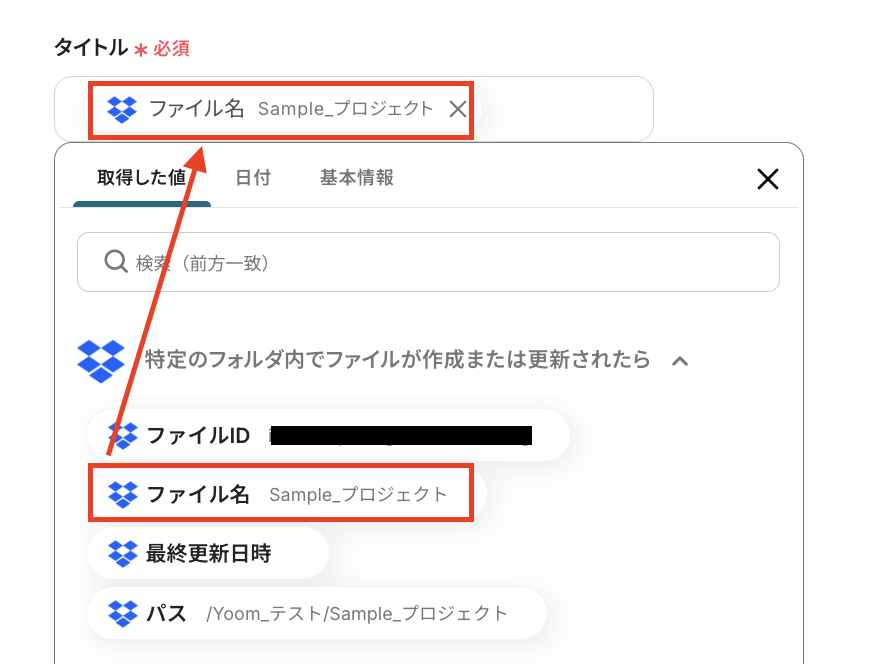
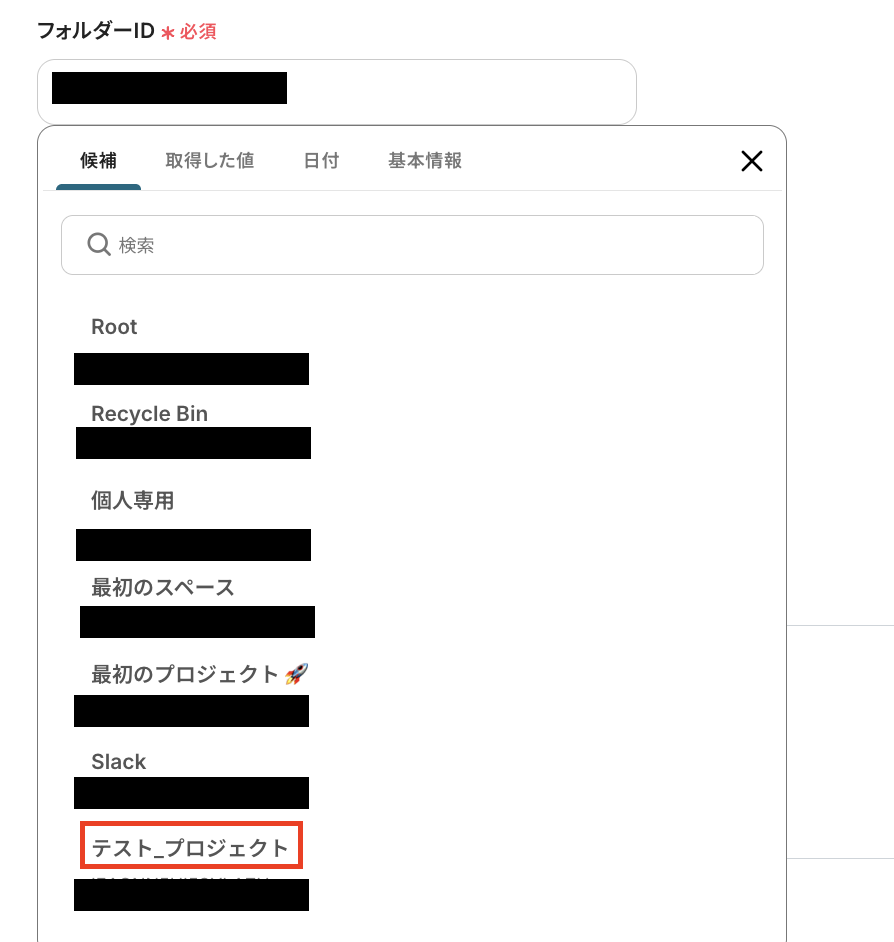
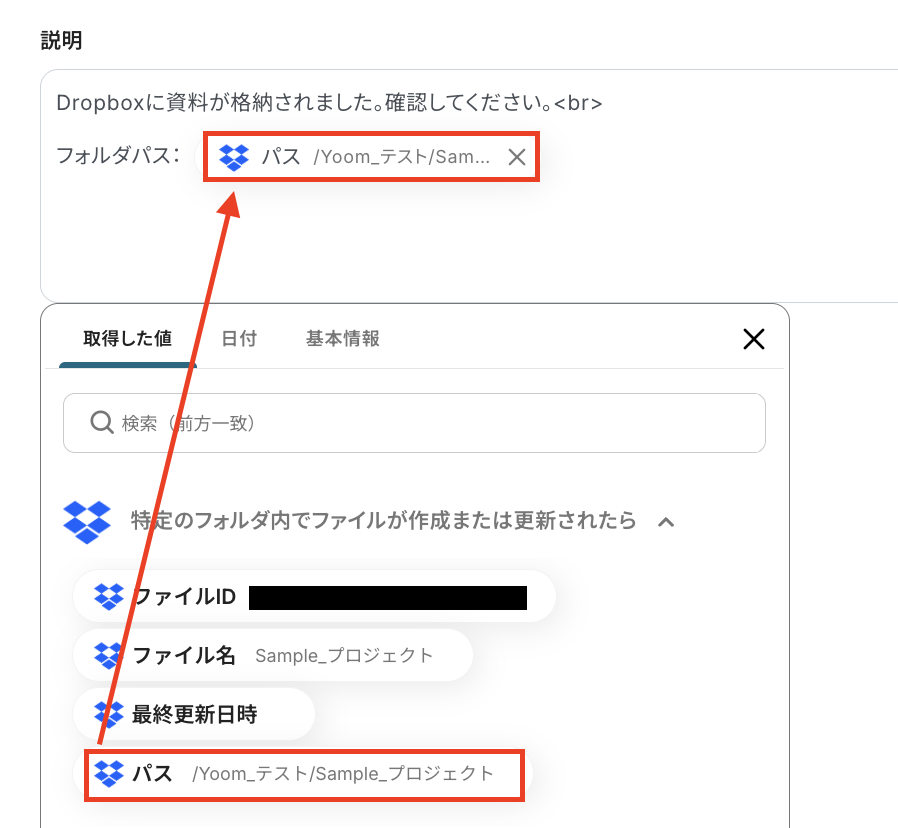
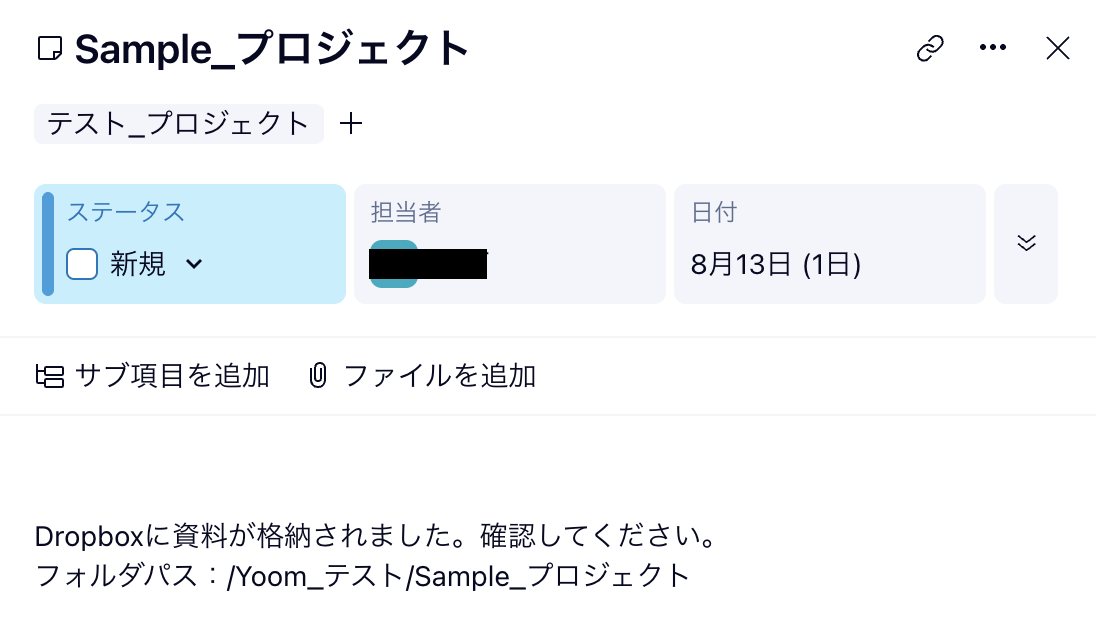
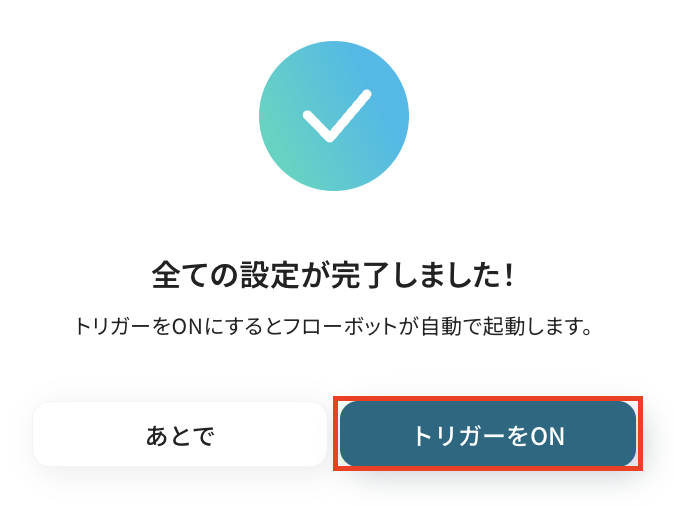
.avif)